Wollten Sie schon immer ein Dokument in verschiedene Abschnitte formatieren? In diesem Fall können Sie mit den Breaks in Word Ihre Dokumente besser und schneller personalisieren.
Bei den vielen Stilen und Themen von Word kann es schwierig sein, sich im gesamten Dokument nur an eine Sache zu halten. Wenn Sie Seitenumbrüche verwenden, können Sie Ihre Dokumente in Abschnitte unterteilen. Dies ermöglicht eine effizientere Formatierung in Ihrer gesamten Datei.
Schnelle Antworten zum Einfügen oder Löschen von Seitenumbrüchen
In neueren Versionen von Word finden Sie Seitenumbrüche an zwei Stellen. Zum einen navigieren Sie zur Registerkarte Einfügen. Wählen Sie hier die Schaltfläche Seitenumbruch.
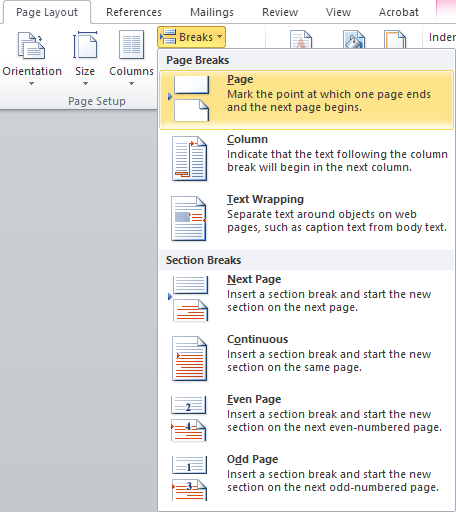
Weitere Unterbrechungen sind verfügbar, wenn Sie zur Registerkarte Layout wechseln und dann auf klicken die Schaltfläche Pausen. Ein Menü mit allen verfügbaren Seitenumbrüchen wird geöffnet. Wenn Sie sie einfügen, wird die Seite überall dort unterbrochen, wo sich Ihr blinkender Cursor in Ihrem Dokument befindet.
Klicken Sie bei älteren Word-Versionen wie Office 2007 oder 2010 auf der Registerkarte Einfügen einfach auf Seitenumbruch. Weitere Unterbrechungen sind auf der Registerkarte Seitenlayout verfügbar. Suchen Sie die Schaltfläche „Unterbrechungen“, ähnlich wie bei neuen Word-Editionen.
Um einen Seitenumbruch zu entfernen, wechseln Sie zur Registerkarte „Startseite“ und klicken Sie auf das Symbol, um Abschnitts- und Seitenumbrüche anzuzeigen. Suchen Sie den Seitenumbruch in Ihrem Dokument, den Sie entfernen möchten. Doppelklicken Sie darauf und drücken Sie die Entf-Taste auf Ihrer Tastatur.
Arten von Unterbrechungen in Word
- Seitenumbruch
- Spaltenumbruch
- Textumbruch
- Nächste Seite, Abschnittswechsel und gerade / ungerade Seitenumbrüche
So fügen Sie einen Seitenumbruch in Word ein
Neuere Versionen von Word
- Öffnen Sie Ihr Dokument in Word und suchen Sie den Teil, in den Sie einen Seitenumbruch einfügen möchten.
- Klicken Sie in Ihr Dokument, in dem die Unterbrechung stattfinden soll.
- Navigieren Sie zur Registerkarte Layout.

- Wählen Sie Pausen und wählen Sie die Art der Pause aus, die Sie einfügen möchten.

- Klicken Sie auf die Unterbrechung, um sie in Ihr Dokument einzufügen.
Ältere Versionen von Word
- Öffnen Sie Ihr Dokument in Word und suchen Sie den Teil, in den Sie einen Seitenumbruch einfügen möchten.
- Klicken Sie in Ihr Dokument, in dem die Unterbrechung stattfinden soll.
- Navigieren Sie zur Registerkarte Seitenlayout.
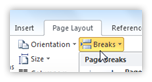
- Klicken Sie auf Breaks, um eine Liste der verfügbaren Seitenumbrüche zu öffnen.
- Wählen Sie den gewünschten Umbruch aus und fügen Sie ihn in Ihr Dokument ein, indem Sie einmal darauf klicken.
So löschen Sie einen Seitenumbruch
- Klicken Sie auf das Symbol auf Ihrer Registerkarte „Startseite“. Dies zeigt alle nicht druckbaren Zeichen an, einschließlich Seitenumbrüchen.
- Suchen Sie den Seitenumbruch, den Sie entfernen möchten, und doppelklicken Sie darauf.

- Drücken Sie die Entf-Taste auf Ihrer Tastatur.
Wenn Sie nach einem Softwareunternehmen suchen, dem Sie aufgrund seiner Integrität und ehrlichen Geschäftspraktiken vertrauen können, sind Sie bei SoftwareKeep genau richtig. Wir sind ein Microsoft Certified Partner und ein von BBB akkreditiertes Unternehmen, das sich darum kümmert, unseren Kunden eine zuverlässige und zufriedenstellende Erfahrung mit den von ihnen benötigten Softwareprodukten zu bieten. Wir werden vor, während und nach allen Verkäufen bei Ihnen sein.
Dies ist unsere 360-Grad-Software-Garantie. Also, worauf wartest Du? Rufen Sie uns noch heute unter +1 877 315 1713 an oder senden Sie eine E-Mail an [email protected]. Sie können uns auch über den Live-Chat erreichen.